Ubuntu 17.10 kylin麒麟助手怎么用
1、启动助手:
点击桌面左下角的家目录符号,在菜单中选择所有的软件,在这里有个助手,点击一下即可启动。
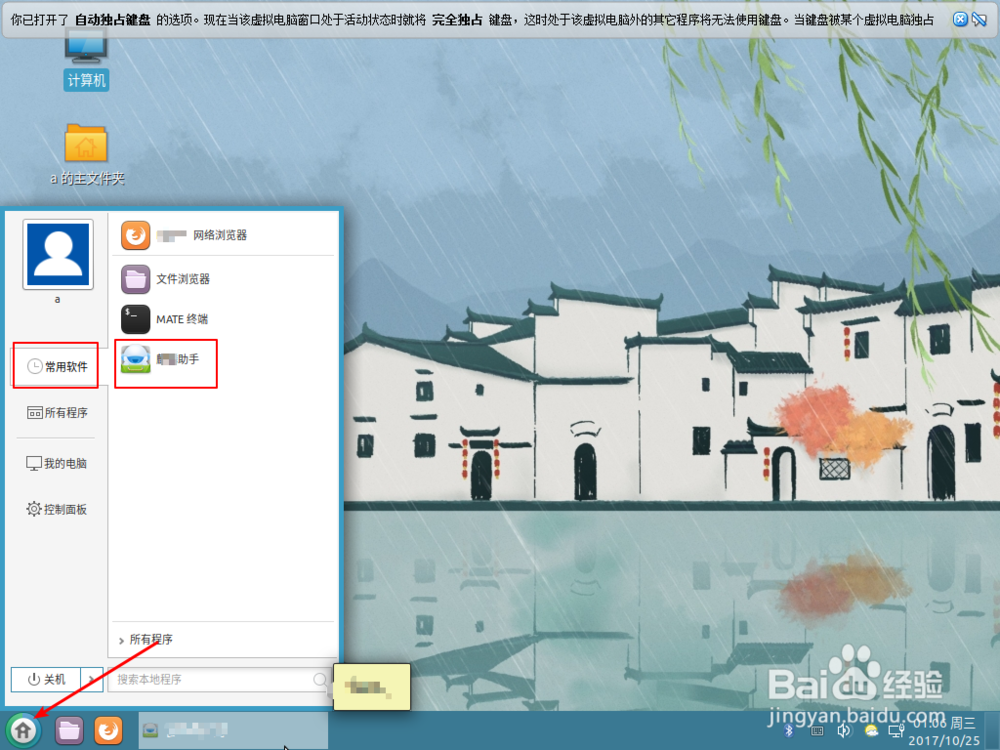
2、查看pc配置信息:
一般在Linux上面可以通过命令行,查看系统个配置信息,但是这个不直观。不适合普通的用户。而助手就完美完成了这个任务,在助手主页这里点击系统信息,然后在左侧的列表内点击相应的选项,例如CPU电脑概述主板系统,等就会在右侧显示相应的具体信息,这个对于查看电脑的性能系统版本非常有用处。



3、清理系统垃圾:
作为助手最为主要的功能是清理功能,点击APP主页,扫描垃圾,点击后会自动查找系统的cookies 系统缓存 历史痕迹,接着点击清理后输入管理员密码授权就可以进行清理。因为Linux上面基本上不会存在某些莫名的插件,这里提供了系统缓存,浏览器的cookies 历史痕迹清理三大功能。如果不想清理浏览器的信息的话,点击APP系统清理,接着把不需要清理前面的勾去掉就可以了。
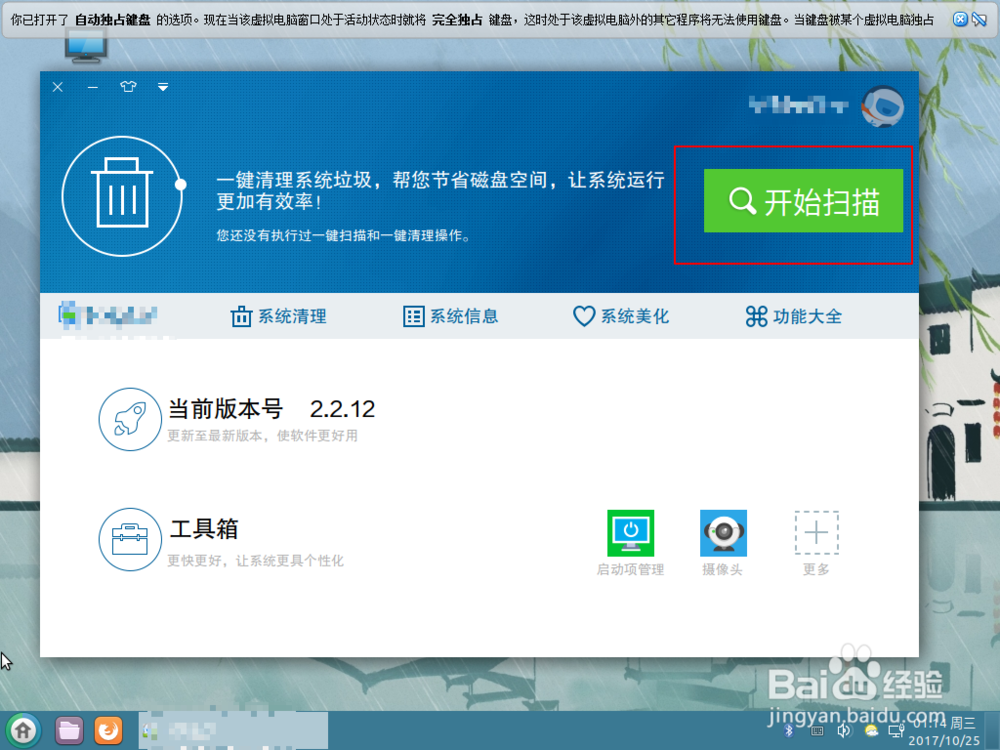
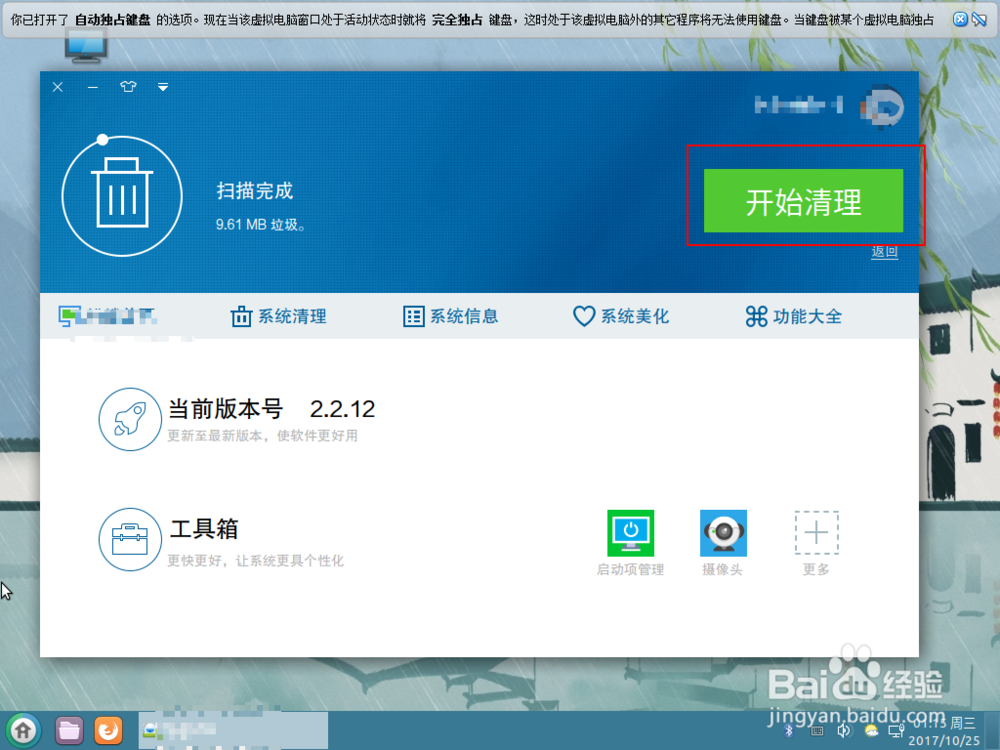

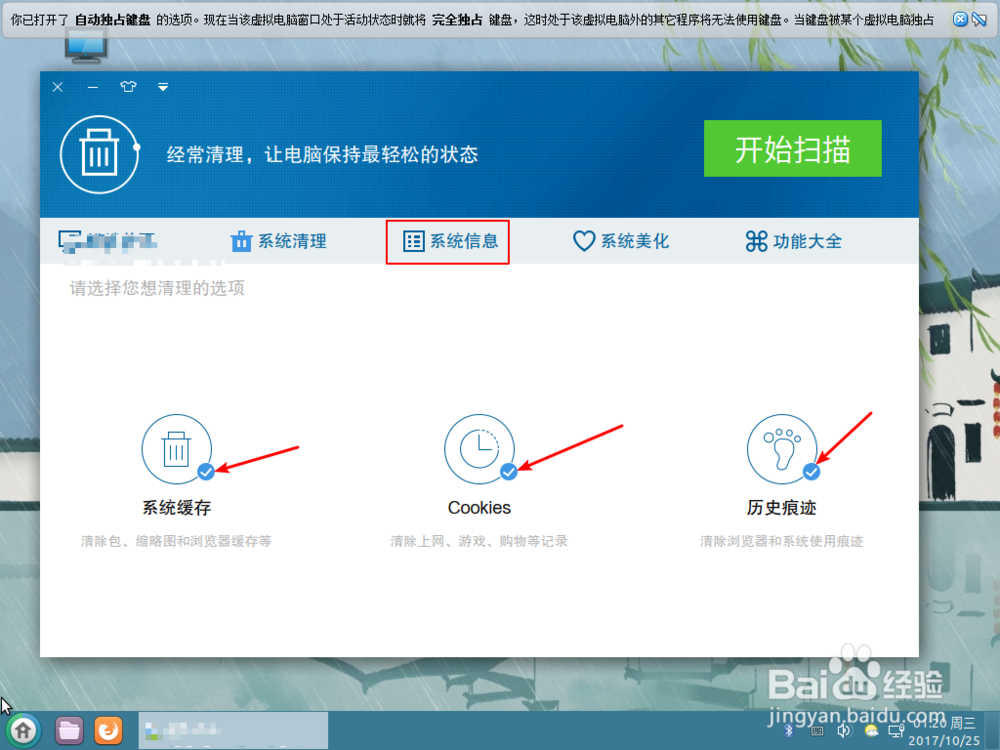
4、系统美化:
助手还提供了系统美化的功能,点击进入后可以进行字体主题系统级别的设置,不单单是美化功能。点击字体,然后可以对字体进行平滑类型的设置,点击系统检测,坏点检测,接着屏幕依次变成纯色界面,点击鼠标下一页即可查看屏幕是否有坏点。总的来说这是一个系统集合的功能选项。
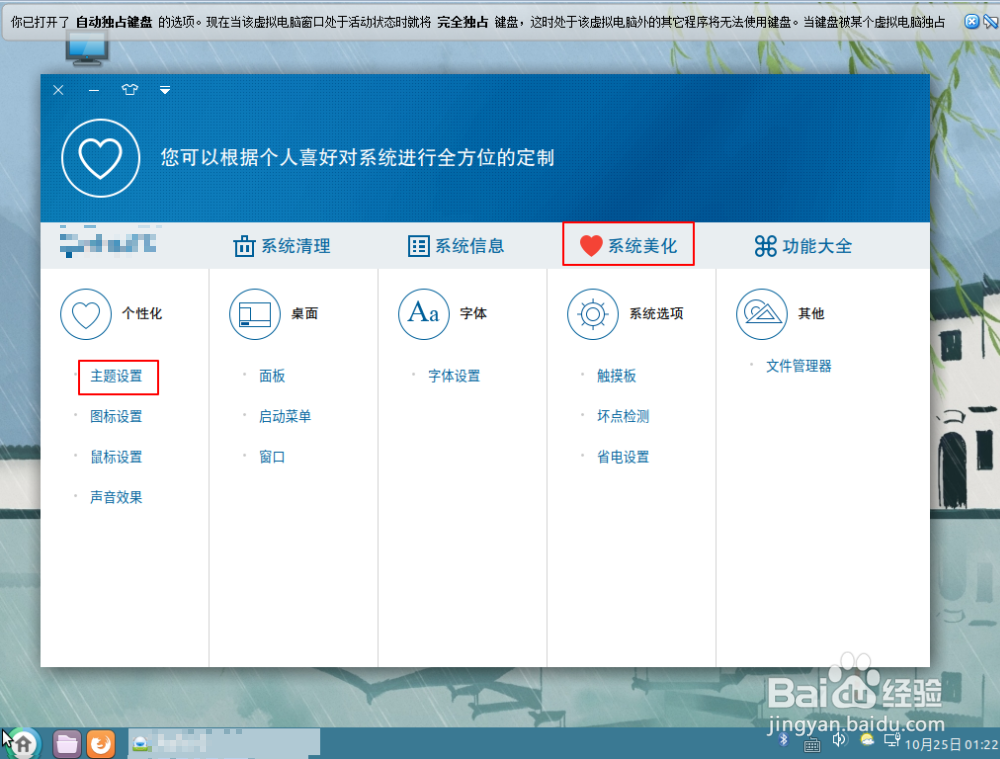

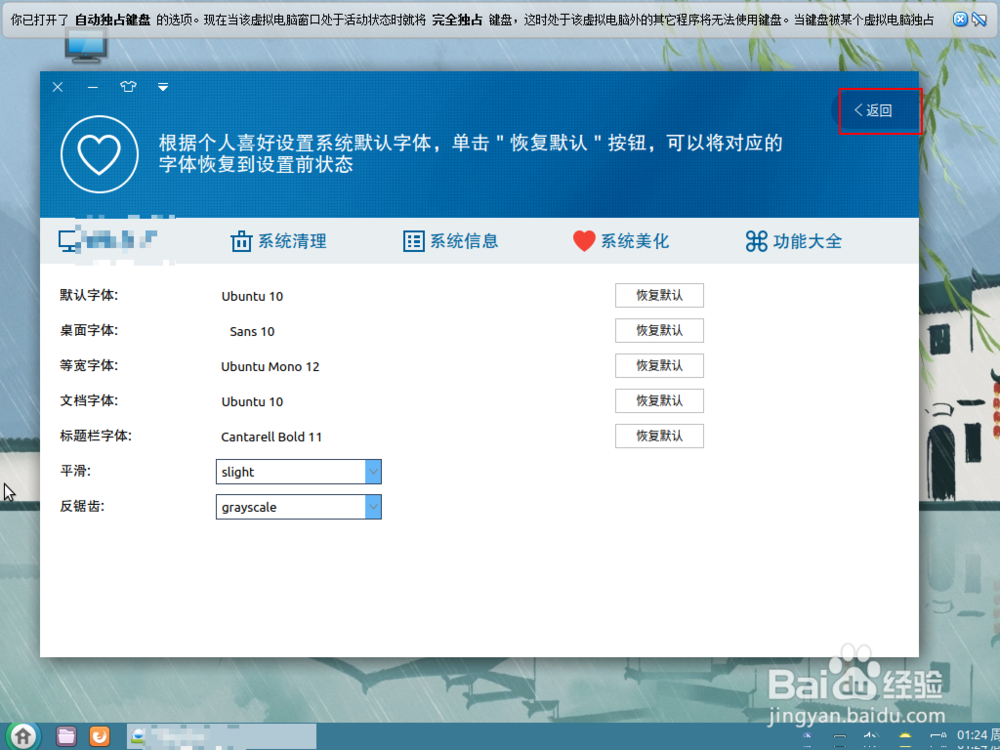
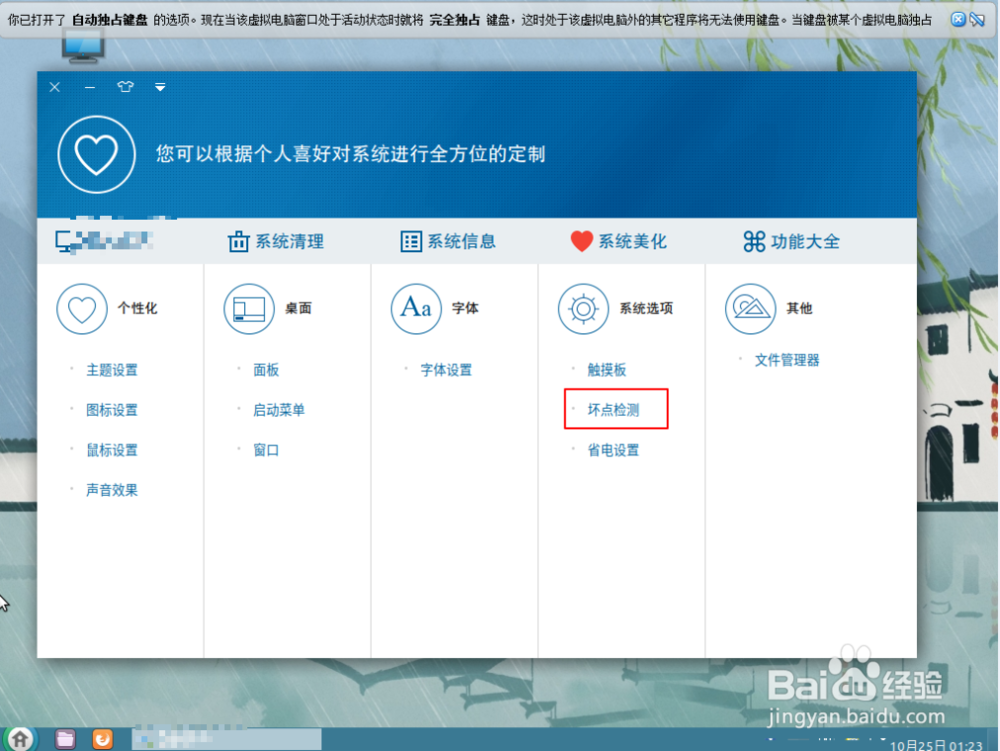
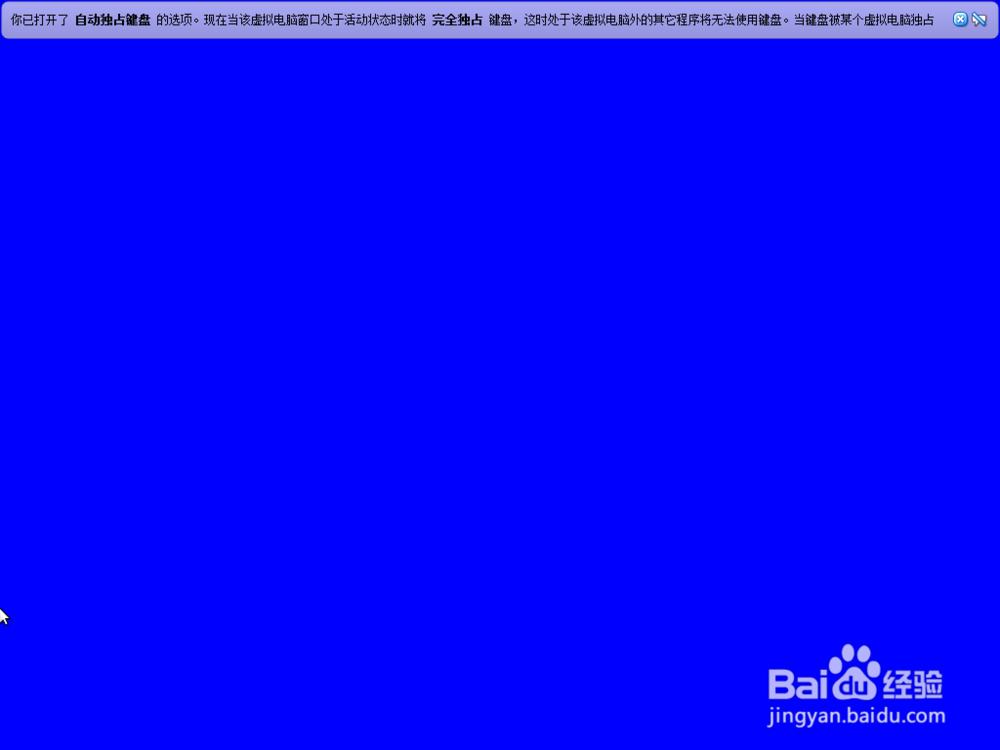
5、粉碎文件:
粉碎文件在计算机当中是个很重要的功能,它能够彻底将文件销毁,不能够通过恢复文件的软件恢复文件。点击助手的功能大全,里面有个粉碎文件功能,点击后,接着点击旁边的文件夹符号,在弹出的目录中选择需要粉碎的目录文件,进入目录后点击文件,返回点击粉碎即可。这样子粉碎的文件不会出现在回收站,也无法通过恢复软件进行恢复。
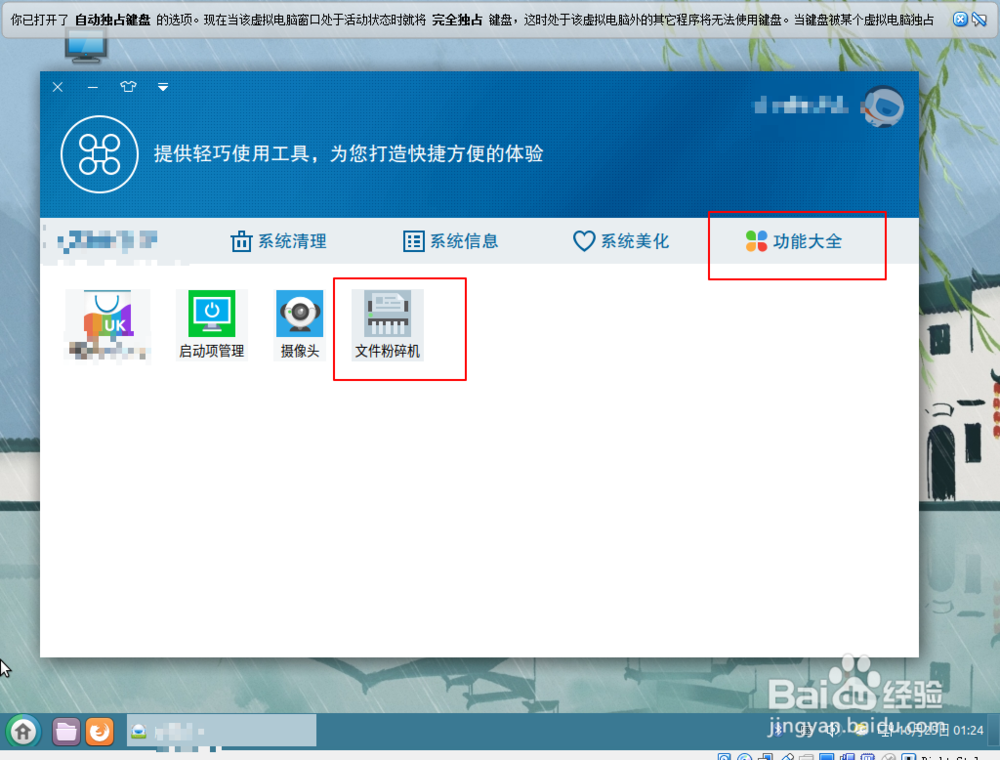

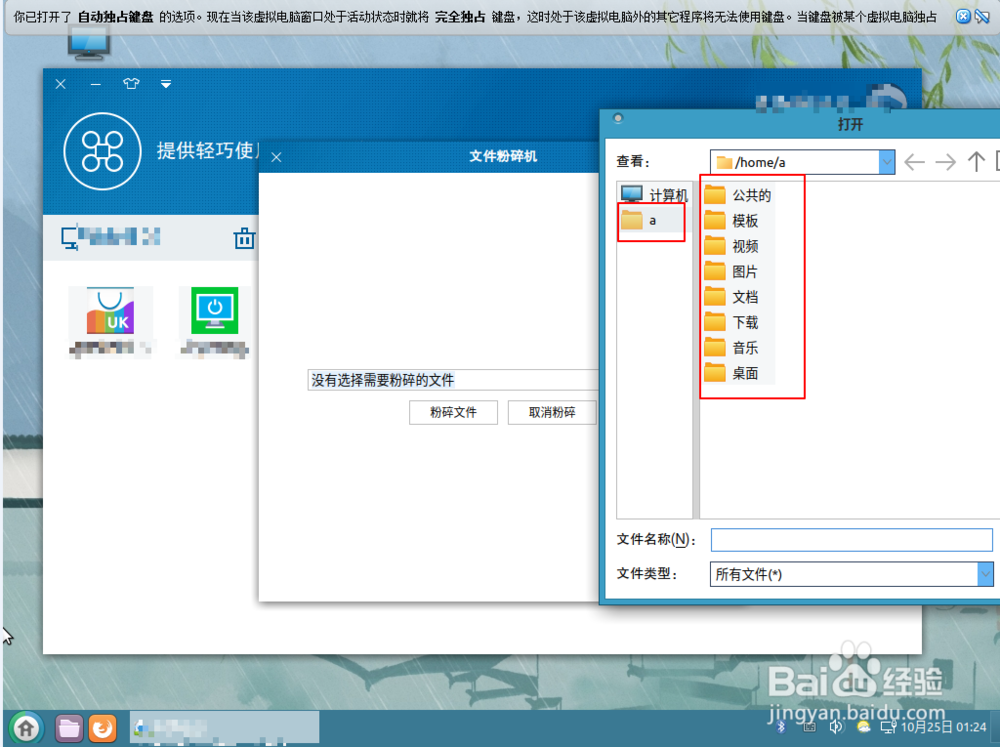

声明:本网站引用、摘录或转载内容仅供网站访问者交流或参考,不代表本站立场,如存在版权或非法内容,请联系站长删除,联系邮箱:site.kefu@qq.com。
阅读量:165
阅读量:139
阅读量:145
阅读量:107
阅读量:60